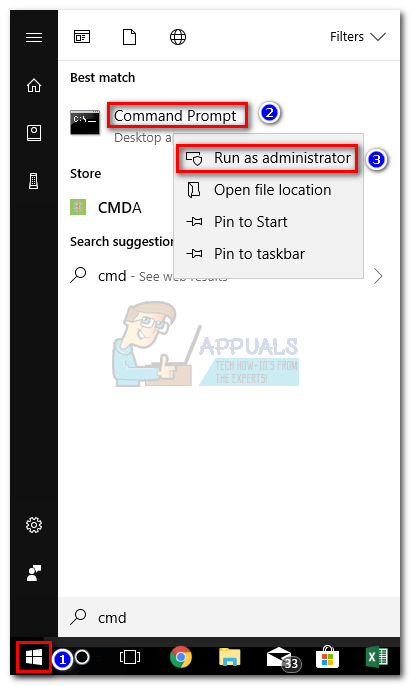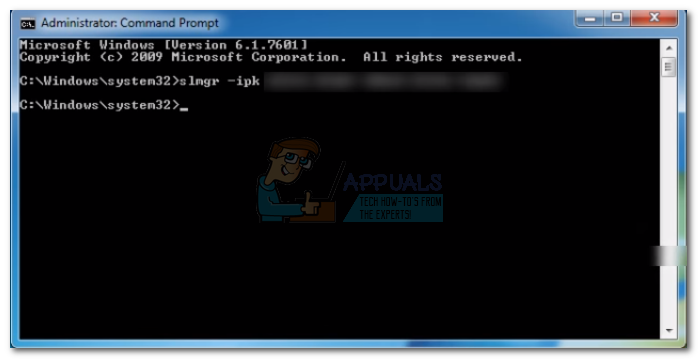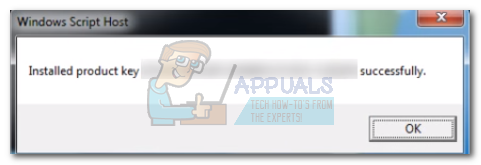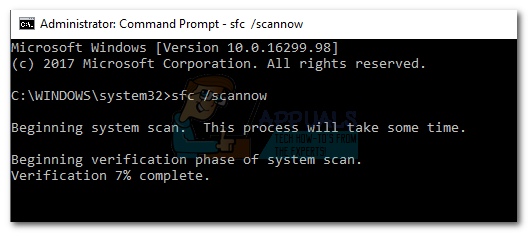För det mesta kommer problemet att inträffa när aktiveringsguiden inte kan ansluta till Key Management Service (KMS) . Detta är en känd glitch som händer med Windows 10 (build 10240) och vissa bakre byggnader. Om detta är orsaken till ditt problem kan du enkelt åtgärda problemet genom att ändra produktnyckeln till en MAK ( Flera aktiveringsnycklar ).

Men du kanske också ser problemet på grund av skadade systemfiler som förhindrar aktiveringsguiden att ansluta till KMS-servern. Detta kan också åtgärdas genom att köra en systemfilkontroll för att reparera systemfelen.
Det finns också ett tredje scenario som också är det mest obehagliga. Om du har köpt en begagnad dator med en förinstallerad Windows-version finns det en chans att den har aktiverats olagligt. Problemet kan spåras tillbaka till när Microsoft erbjöd gratis Windows 10-uppgraderingar för Windows 7- och Windows 8.1-användare. Då fanns en KMS-exploatering som gjorde det möjligt för många användare med piratkopierade Windows-versioner att uppgradera och bli legitima. Efter ett tag slog Microsoft till mot den olagliga KMS-servern och avaktiverade de licenser som gynnades av den på distans. Om 0x8007007B-fel dök upp efter att Windows automatiskt tillämpat en säkerhetsuppdatering, har du inget annat val än att köpa en ny licenskod.

Hittills har det funnits två framgångsrika metoder som gjorde det möjligt för användare att eliminera 0x8007007B-fel. Om du är säker på att din Windows-produktnyckel är legitim, följ Metod 1 att använda MAK istället för KMS. Om den första metoden misslyckas använder du metod 2 för att köra en systemfilkontroll på din installation som kommer att reparera potentiella systemfel.
Notera: Metoderna ovan förutsätter att du legitimt köpte en Windows-licensnyckel.
Metod 1: Använda flera aktiveringsnycklar istället för nyckelhanteringstjänster
Det finns en situation där KMS-aktivering inte fungerar av olika skäl. När det inte finns någon KMS-server att arbeta med rekommenderar Microsoft att produktnyckeln ändras till en MAK. Om problemet verkligen var relaterat till KMS-servern kommer felkoden att elimineras genom att följa stegen nedan 0x8007007B och aktivera Windows. Här är vad du behöver göra:
- Klicka på Windows-ikonen i det nedre vänstra hörnet och skriv cmd . Högerklicka sedan på Kommandotolken och klicka på Kör som administratör .
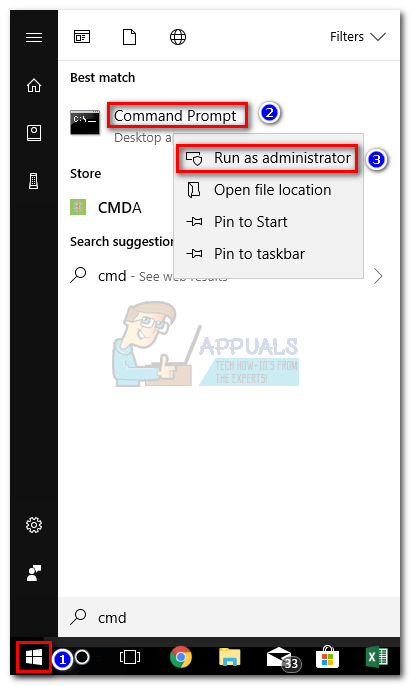
- Om du har ett lösenord kommer du att uppmanas att infoga det vid denna tidpunkt.
- I Kommandotolken , typ slmgr -ipk följt av din produktnyckel. Produktkoden är en 25-siffrig alfanumerisk kod. Se till att din licens är giltig och glöm inte att använda bindestreck var 5: e tecken för att dela upp nyckeln i fem sektioner. Slutresultatet ska se ut så här:
slmgr -ipk xxxxx - xxxxx - xxxxx - xxxxx - xxxxx
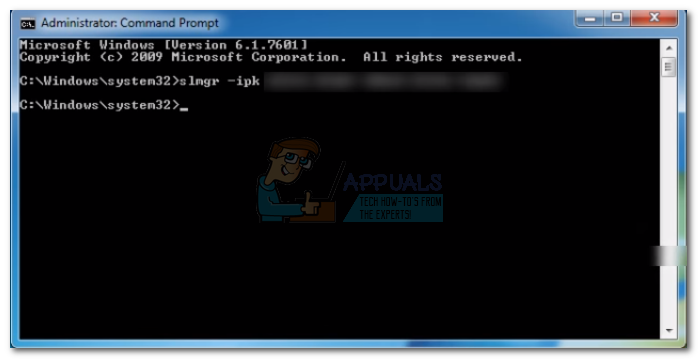
Notera: X-platshållaren representerar din produktnyckel.
- Dubbelkolla nyckeln för feltyper och slå Stiga på för att skicka nyckeln. Efter några sekunder bör du se en popup-popup för Windows Host Script som informerar dig om att produktnyckeln har installerats och aktiverats.
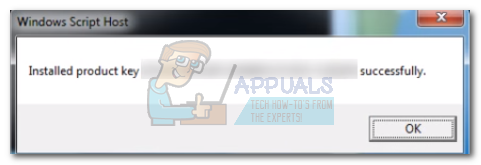
Metod 2: Köra systemfilsgranskaren
Om 0x8007007B-fel orsakas av korrupta systemfiler som förhindrar aktivering av din Windows-licensnyckel, som kör Systemfilsgranskare (SFC) löser problemet automatiskt. Om allt går bra kommer du att kunna aktivera din Windows utan felmeddelandet. Här är vad du behöver göra:
- Klicka på Windows-ikonen i det nedre vänstra hörnet och skriv cmd . Högerklicka sedan på Kommandotolken och klicka på Kör som administratör .
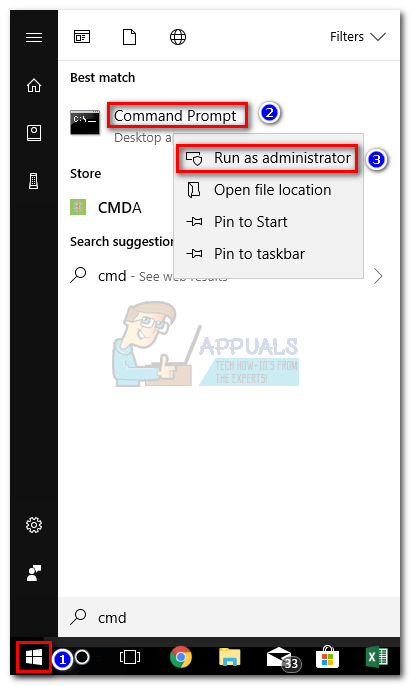 Obs! Du kan bli ombedd att infoga ett lösenord om du har ett.
Obs! Du kan bli ombedd att infoga ett lösenord om du har ett. - Typ sfc / scannow och slå Stiga på.
Notera: Placera ett mellanrum mellan sfc och /Skanna nu . Annars får du ett oregistrerat kommandofel.
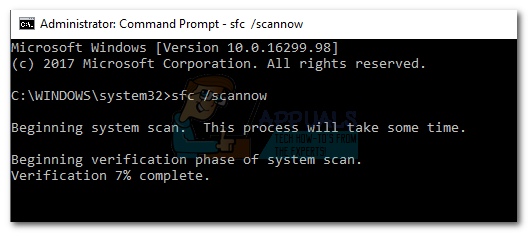
- Vänta tills installationen är klar med verifieringen av ditt system. Om skanningen lyckas identifiera korruption i samband med 0x8007007b kommer de skadade filerna automatiskt att repareras.
- Starta om din maskin och försök att aktivera din Windows igen.
Metoderna ovan ska fungera för dig så att du kan aktivera din Windows och eliminera 0x8007007b-fel. Om problemet kvarstår, bekräfta att din licenskod fortfarande är giltig. Om det är så ska du kontakta Microsoft direkt. Om licensen är giltig men inte fungerar på din dator får du en ny produktnyckel.
3 minuter läst